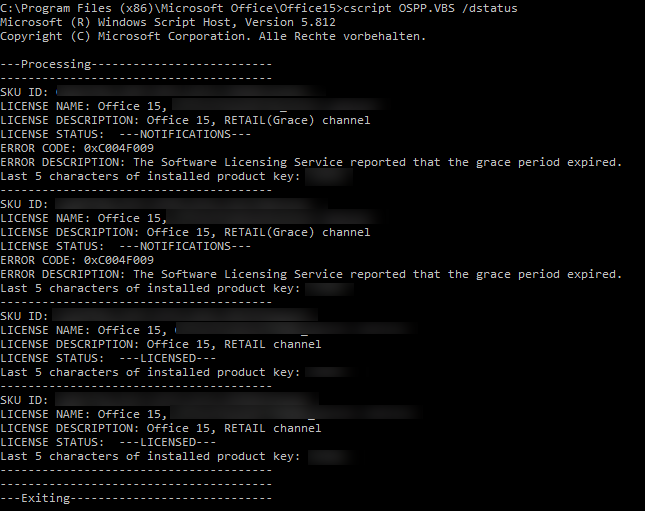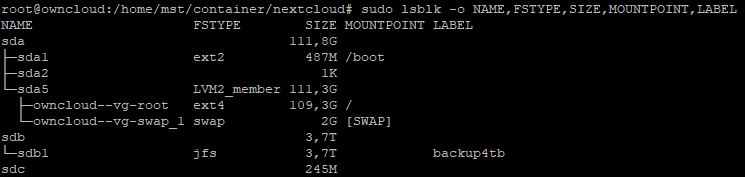In meinen Tabellen muss ich regelmäßig “Einstellungen” und valide Werte auslesen.
Anfänglich geschah das mit Einlesen der Werte manuell in ein Array – besser geht es jedoch indem ich mit “Dictionarys” arbeite.
' Für 2 Dimensionen wird aus angegebenen Startpunkt für die Anzahl der Zeilen ein Range festgelegt
Public Function getDictionaryFromRange(Worksheet As String, rangeValue As String, numberOfLines As Integer) As Scripting.Dictionary
Dim dict As Scripting.Dictionary
Set dict = New Scripting.Dictionary
Dim settingsArray As Variant
Dim i As Integer
settingsArray = ThisWorkbook.Sheets(Worksheet).Range(rangeValue).value
For i = 1 To numberOfLines
Dim key As String
Dim value As Variant
key = settingsArray(i, 1)
value = settingsArray(i, 2)
If (isEmpty(key) = False And isEmpty(value) = False) Then
dict.Add key, value
End If
Set getDictionaryFromRange = dict
Next
End FunctionFür das Funktionieren der Dictionarys ist bei den Verweisen die Microsoft Scripting Runtime erforderlich:
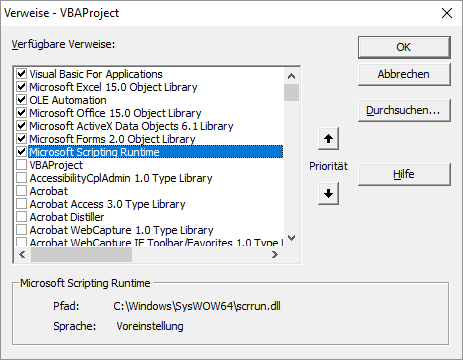
Im nachfolgenden Link findet ihr eine gute Anleitung zum Thema Dictionary: